Telefon Samsung nie wykrywa karty SIM, jak to naprawić?
Miscellanea / / April 29, 2023
Wielu użytkowników zgłosiło już, że ich telefon Samsung nie wykrywa karty SIM i nie mogą wykonywać żadnych połączeń ani wysyłać wiadomości. Może to być dość frustrujące, zwłaszcza gdy musisz wykonać pilne połączenie, a telefon mówi – Nie znaleziono karty SIM lub karta SIM nie została wykryta! To żadna nowość, że nawet najlepsze smartfony mogą mieć drobne problemy z gniazdem karty SIM, ale jest to ogromny spadek, ponieważ dzwonienie jest jedną z głównych funkcji smartfona.
Samsung to obecnie jeden z największych producentów nowoczesnych smartfonów na rynku. Są znani z wysokiej jakości sprzętu i przyjaznego dla klienta oprogramowania oraz wsparcia z szeroką gamą funkcji dostosowanych do wszystkich typów użytkowników. Ale pomimo wszystkich najnowszych funkcji i doskonałej jakości sprzętu, nadal istnieją przypadki, w których możesz napotkać problemy z jedną z podstawowych funkcji smartfona.
Więc kiedy zobaczysz komunikat o błędzie dotyczący niewykrycia karty SIM, oznacza to po prostu, że nie możesz do żadnego zadzwonić, nie możesz wysłać ani odbierać wiadomości lub, co gorsza, nie może używać sieci komórkowej do korzystania z mediów społecznościowych lub sprawdzania ważnych zadań e-maile. Jeśli masz do czynienia z podobną sytuacją ze swoim telefonem Samsung Galaxy, nie martw się; nie jesteś sam. Problem ma charakter tymczasowy, a poniżej przedstawimy kilka metod rozwiązywania problemów, które pomogą Ci w tym samym.
Przeczytaj także
Jak odzyskać usunięte wiadomości tekstowe na telefonie Samsung Galaxy
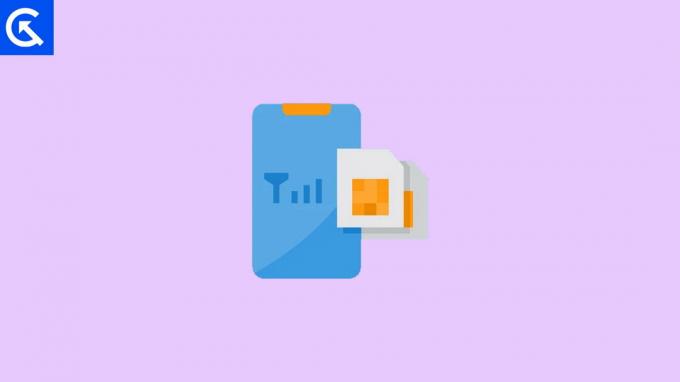
Zawartość strony
-
Telefon Samsung Galaxy nie wykrywa karty SIM, jak to naprawić?
- Metoda 1: Uruchom ponownie telefon
- Metoda 2: Włącz i wyłącz tryb samolotowy
- Metoda 3: Upewnij się, że masz prawidłowy numer IMEI
- Metoda 4: Skonfiguruj tryb sieciowy
- Metoda 5: Wyczyść kartę SIM
- Metoda 6: Włącz kartę SIM (Ustawienia)
- Metoda 7: Sprawdź, czy kierunek karty SIM jest prawidłowy
- Metoda 8: Tacka SIM jest prawidłowo włożona
- Metoda 9: Sprawdź, czy karta SIM jest aktywna
- Metoda 10: Sprawdź złącze karty SIM
- Metoda 11: Zaktualizuj oprogramowanie układowe
- Metoda 12: Zresetuj ustawienia sieciowe
- Metoda 13: Testowanie problemu ze sprzętem
- Metoda 14: Skontaktuj się z dostawcą karty SIM
- Wniosek
Telefon Samsung Galaxy nie wykrywa karty SIM, jak to naprawić?
Mogą istnieć różne powody, dla których urządzenie Samsung nie może odczytać lub wykryć kart SIM. Może to być po prostu usterka techniczna lub obudowa sprzętu albo karta SIM nie została włożona prawidłowo.
Metoda 1: Uruchom ponownie telefon
Często problem braku rejestracji karty SIM lub urządzenia, które nie wykrywa karty SIM, wynika wyłącznie z usterki technicznej. Takie usterki mogą się zdarzać od czasu do czasu. Najłatwiejszym rozwiązaniem tego problemu jest ponowne uruchomienie smartfona Samsung i sprawdzenie, czy karta SIM działa po ponownym uruchomieniu urządzenia.
reklamy
Metoda 2: Włącz i wyłącz tryb samolotowy
Wszystkie główne smartfony są wyposażone w tryb samolotowy, który umożliwia dowolne włączanie i wyłączanie gniazda karty SIM. Z wielu powodów urządzenie może nie wyszukiwać sieci, nawet jeśli sieć jest dostępna. W takich przypadkach możesz najpierw wyłączyć tryb samolotowy, a następnie włączyć go ponownie. Zmusi to urządzenie do wyszukania pobliskich sieci SIM i połączenia się z nimi.
Metoda 3: Upewnij się, że masz prawidłowy numer IMEI

IMEI oznacza International Mobile Equipment Identity i jest 15-17-cyfrowym kodem, na którym działa Twoja karta SIM. Ważne jest, aby wiedzieć, że Twoje urządzenie nie może zarejestrować karty SIM bez prawidłowego numeru IMEI.
Wielu użytkowników napotyka ten problem po każdej aktualizacji oprogramowania układowego, ponieważ numery IMEI są usuwane podczas aktualizacji oprogramowania lub aktualizacji oprogramowania układowego. Dlatego upewnij się, że Twoje urządzenie ma prawidłowy numer IMEI. Możesz to sprawdzić, wybierając *#06#* na dialerze telefonu.
Metoda 4: Skonfiguruj tryb sieciowy
W naszych nowoczesnych pracach mamy wiele sieci SIM, w tym 2G, 3G, 4G i 5G. Cała ta sieć działa na różnych pasmach, a nie każda karta SIM obsługuje wszystkie pasma sieciowe. Niewiele kart SIM działa tylko w sieciach 4G, podczas gdy inne mogą działać zarówno w usługach 4G, 3G, jak i 5G. Ważne jest, aby skonfigurować urządzenie tak, aby włączało wszystkie tryby sieciowe, aby mogło łączyć się z najlepszą dostępną siecią. W tym celu wykonaj poniższe czynności:
- Otwórz ustawienia i przejdź do Połączenia > Sieci komórkowe.
- Tutaj dotknij Sieci komórkowe, a następnie tryb sieci.
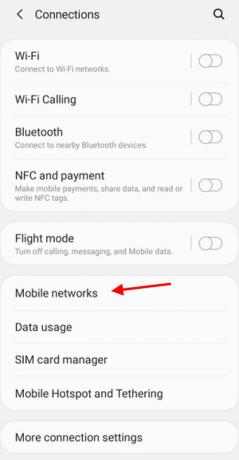
- Pamiętaj, aby wybrać opcję automatycznego łączenia wraz z 5G.
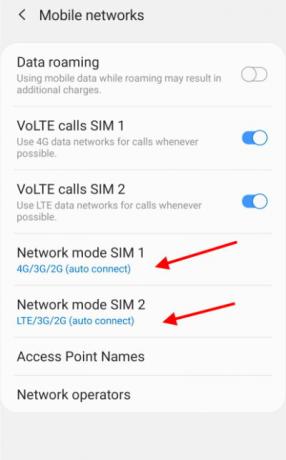
- Dzięki temu Twoje urządzenie będzie podłączone do najlepszej dostępnej sieci.
Metoda 5: Wyczyść kartę SIM

Karty SIM to elektroniczne układy scalone z różnymi powierzchniami kontaktowymi, z którymi Twój smartfon może czytać i komunikować się. Ale jeśli często wymieniasz karty SIM w smartfonie, karta SIM może się zabrudzić, a nawet skorodować. Upewnij się, że wyczyściłeś kartę bawełnianą ściereczką z dodatkiem środka czyszczącego. Sprawdź także, czy karta nie ma żadnych fizycznych uszkodzeń, rozdarć lub śladów zużycia.
Metoda 6: Włącz kartę SIM (Ustawienia)
Reklama
Nawet jeśli masz włączony tryb samolotowy, nadal istnieje szansa, że gniazdo karty SIM jest wyłączone. Domyślnie wszystkie urządzenia Samsung mają włączony dostęp do obu podwójnych gniazd SIM. Ale z wielu powodów te spowolnienia karty SIM mogą zostać przypadkowo wyłączone. Możesz więc włączyć te gniazda SIM i sprawdzić, czy to pomoże. Kroki, aby włączyć gniazdo karty SIM w smartfonie Samsung:
- Otwórz ustawienia i przejdź do Połączenia > Sieci komórkowe.
- Tutaj dotknij Menedżera kart SIM.
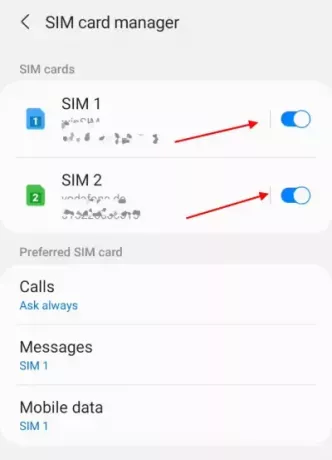
- Tutaj upewnij się, że karta SIM jest włączona. Jeśli masz telefon komórkowy z dwiema kartami SIM, możesz włączyć obie karty SIM, aby uniknąć nieporozumień.
Metoda 7: Sprawdź, czy kierunek karty SIM jest prawidłowy
Ponieważ nasze smartfony są aktualizowane, rozmiar karty SIM maleje z czasem. Dawno minęły czasy, kiedy można było łatwo określić kierunek i orientację karty SIM. Obecnie większość użytkowników korzysta z kart Nano lub Micro SIM, które są niewielkich rozmiarów i trudno je sprawdzić pod kątem orientacji.
Pamiętaj, aby wyjąć tacę SIM i sprawdzić, czy kierunek karty SIM jest prawidłowy. Jeśli masz trudności z wydedukowaniem tego samego, być może kierunek karty SIM jest nieprawidłowy. W takim przypadku skontaktuj się z dostawcą karty SIM, aby uzyskać dokładne instrukcje dotyczące karty SIM.
Metoda 8: Tacka SIM jest prawidłowo włożona
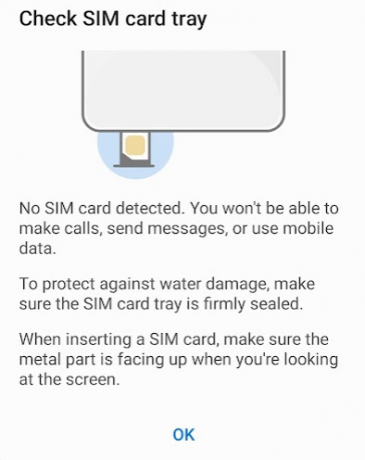
Dawno minęły czasy, kiedy można było zdjąć obudowę smartfona Samsung, aby podłączyć kartę SIM. Nowoczesne smartfony są wyposażone w tackę SIM, w której można zainstalować kartę SIM. Jednak z powodu niewłaściwej obsługi taca karty SIM może od czasu do czasu ulec uszkodzeniu, co może spowodować wiele awarii sprzętu. Obejmuje to wiele sytuacji, w których karta SIM jest nieczytelna.
Więc upewnij się, że wyjąłeś tacę karty SIM, wyczyść ją odpowiednio i upewnij się, że jest lekko pozbawiona uderzeń i wgnieceń. Jeśli zauważysz jakąkolwiek deformację kieszeni na kartę SIM, skontaktuj się z firmą Samsung Care, aby uzyskać nową kieszeń na kartę SIM dla odpowiedniego modelu urządzenia.
Metoda 9: Sprawdź, czy karta SIM jest aktywna
Za każdym razem, gdy kupujesz nową kartę SIM, musisz ją najpierw aktywować, aby móc z niej korzystać do dzwonienia i innych celów. Jeśli karta SIM nie zostanie aktywowana, urządzenie nie będzie mogło wyszukać sieci. W niektórych urządzeniach karty SIM są zablokowane, a jeśli zmienisz kartę SIM na nowe urządzenie Samsung, musisz ponownie aktywować kartę SIM. Aby aktywować kartę SIM, skontaktuj się z dostawcą karty SIM.
Metoda 10: Sprawdź złącze karty SIM
Jeśli często zmieniasz karty SIM, karta SIM podłączona do telefonu może ulec uszkodzeniu lub usterce. Najlepiej nie zmieniać częstotliwości karty SIM, ponieważ wewnętrzne złącza są bardzo delikatne i łatwe do złamania. Aby naprawić złącze, możesz skorzystać z pomocy lokalnego technika zajmującego się smartfonami, który naprawi to za ułamek ceny.
Metoda 11: Zaktualizuj oprogramowanie układowe
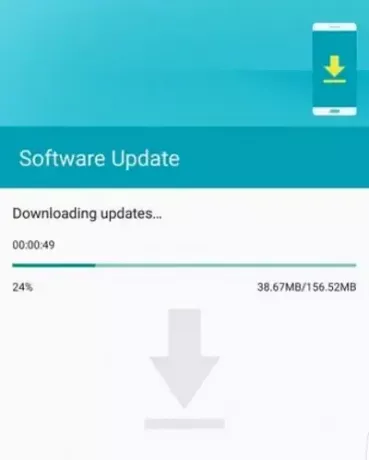
Innym możliwym powodem, dla którego telefony Samsung nie wykrywają problemów z kartą SIM, jest problem z oprogramowaniem. Oprogramowanie Twojego telefonu Samsung mogło zostać uszkodzone lub nieaktualne, co może uniemożliwić wykrycie karty SIM. W takim przypadku aktualizacja oprogramowania telefonu lub przywrócenie ustawień fabrycznych może pomóc w rozwiązaniu problemu.
Metoda 12: Zresetuj ustawienia sieciowe

Jeśli żadna z powyższych metod nie działa, możesz spróbować zresetować ustawienia sieciowe swojego smartfona. Spowoduje to zresetowanie wszystkich ustawień związanych z siecią i miejmy nadzieję, że telefon Samsung nie wykryje problemu z kartą SIM.
Metoda 13: Testowanie problemu ze sprzętem
Problem sprzętowy z urządzeniem Samsung może uniemożliwiać wykrycie karty SIM. Może to być spowodowane uszkodzonym gniazdem karty SIM lub innymi elementami wewnętrznymi. W takim przypadku może być konieczne zabranie telefonu do profesjonalnego warsztatu w celu naprawy. Możesz także pobrać dowolną aplikację do testowania sprzętu, aby sprawdzić, czy nie ma usterek sprzętowych.
Metoda 14: Skontaktuj się z dostawcą karty SIM
Jeśli żadna z powyższych metod nie działa, problem może dotyczyć samej karty SIM. Możliwe, że karta SIM jest zablokowana geograficznie lub musi zostać najpierw aktywowana przez kanał sieciowy. Połącz się z kanałem obsługi klienta karty SIM; będą w stanie ci dalej pomóc.
Wniosek
To prowadzi nas do końca tego przewodnika dotyczącego naprawy telefonu Samsung, który nie wykrywa problemu z kartą SIM. Pamiętaj, że używana karta SIM musi być aktywna przed wypróbowaniem którejkolwiek z powyższych metod. A jeśli żadna nie działa, dobrze jest skontaktować się z dostawcą karty SIM i poprosić o wymianę karty SIM, jeśli to możliwe.



